JavaScript-Fenster Schaltfläche zum Drucken der Seite
-
Das
window.print()-Funktions- und Anwendungsbeispiel in HTML -
Untersuchen Sie den gegebenen
HTML-Code in wenigen Schritten - Drucken einer Browserseite
- Alternative Methode, um dieselben Ergebnisse zu erzielen
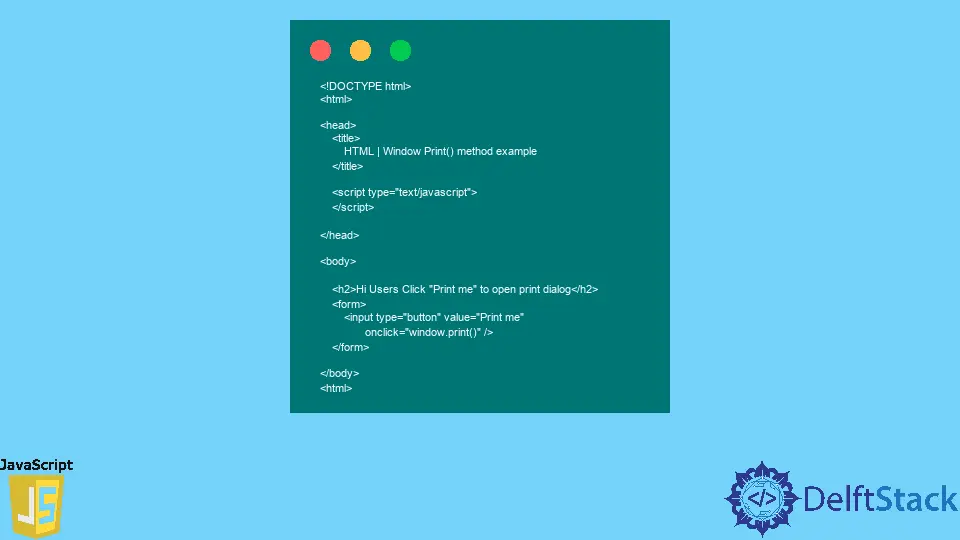
JavaScript window.print() ist eine einfache und einfache Möglichkeit, den Inhalt einer Webseite zu drucken. Es öffnet ein Druckdialogfeld, in dem Sie mehrere Druckoptionen auswählen können. Diese Methode erfordert keine Parameter und gibt nichts zurück.
Das window.print()-Funktions- und Anwendungsbeispiel in HTML
Die angegebenen JavaScript-Anweisungen zeigen eine Schaltfläche von Print me an, und dann zeigt sie die Eigenschaft dieser Website-Seite in einem Blatt an, in dem wir sie drucken möchten. Die Funktion window.print() von JavaScript zum Öffnen des Druckoptionen-Dialogs wird hier verwendet, um die Druckfunktionalität auszuführen.
<!DOCTYPE html>
<html>
<head>
<title>
HTML | Window Print() method example
</title>
<script type="text/javascript">
</script>
</head>
<body>
<h2>Hi Users Click "Print me" to open print dialog</h2>
<form>
<input type="button" value="Print me"
onclick="window.print()" />
</form>
</body>
<html>
In dieser HTML-Seitenquelle haben wir eine Schaltfläche vom Typ Formulareingabe erstellt, um eine beliebige Funktion beim Klicken aufzurufen.
Sie können die Methode window.print() sehen, die durch das Schaltfläche-on-Click-Ereignis ausgelöst wird. Es öffnet sich das Druckdialogfeld, um Inhalte und Bilder der Webseite zu drucken.
Benutzer können Ziel, Seiten, Layout, Farben und weitere Einstellungen an der Druckbox festlegen.
Untersuchen Sie den gegebenen HTML-Code in wenigen Schritten
Folgen Sie diesen vier einfachen Schritten und machen Sie sich ein klares Verständnis der Methode window.onload.
-
Erstellen Sie ein Textdokument mit Notepad oder einem anderen Textbearbeitungswerkzeug.
-
Fügen Sie den angegebenen Code in die erstellte Textdatei ein.
-
Speichern Sie diese Textdatei mit der Erweiterung
.htmlund öffnen Sie sie mit einem beliebigen Standardbrowser. -
Sie sehen eine Schaltfläche
Print mesehen. Es ruft die Funktionwindow.print()auf, die das Druckdialogfeld öffnet.
Drucken einer Browserseite
Wenn Ihr Standardbrowser die oben genannten Funktionen nicht unterstützt, befolgen Sie diese schnellen Schritte, um auf die Druckoptionen zuzugreifen.
- Klicken Sie auf die Optionen Ihres Browsers » Drucken » Klicken Sie auf OK.
- Sie können auch die Tastenkombination Strg + P drücken, um auf die Druckoptionen zuzugreifen.
Alternative Methode, um dieselben Ergebnisse zu erzielen
Sie können die Druckdialogoptionen auch über eine andere Funktion aufrufen:
document.execCommand('print');
Verwenden Sie einfach document.execCommand('print'); anstatt die Funktion window.print() zu verwenden. Es funktioniert genauso wie die Methode window.print().